本記事はGoogle Analyticsの情報をPythonで取得する方法について説明するものです。
Google APIを活用することでPythonでGoogle Analyticsの情報取得が可能です。
取得した情報は作業の効率化や自動化などにうまく活用しましょう。
Google Analyticsの情報を取得する準備
Google Analyticsの情報を取得するためには以下の手順です。 ・APIを有効にする ・VIEW IDを確認する ・Google Analyticsにアカウントを追加するAPIを有効にする
セットアップ ツールの手順に従って「Google Cloud Platform」に登録し、暗号鍵を作成します。VIEW IDを確認する
Account Explorerを開いてVIEW IDの値を確認します。 参照したいサイトを選択して「VIEW」に書かれている数字をひかえておきます。
Google Analyticsにアカウントを追加する
Google Analyticsのデータにアクセスする為には登録したAPIでGoogle Analyticsにアカウント登録する必要があります。 アカウント登録をしないと認証エラー「User does not have any Google Analytics account」が発生します。1.Google Analyticsメニューの設定を開き「ユーザー管理者」をクリックします
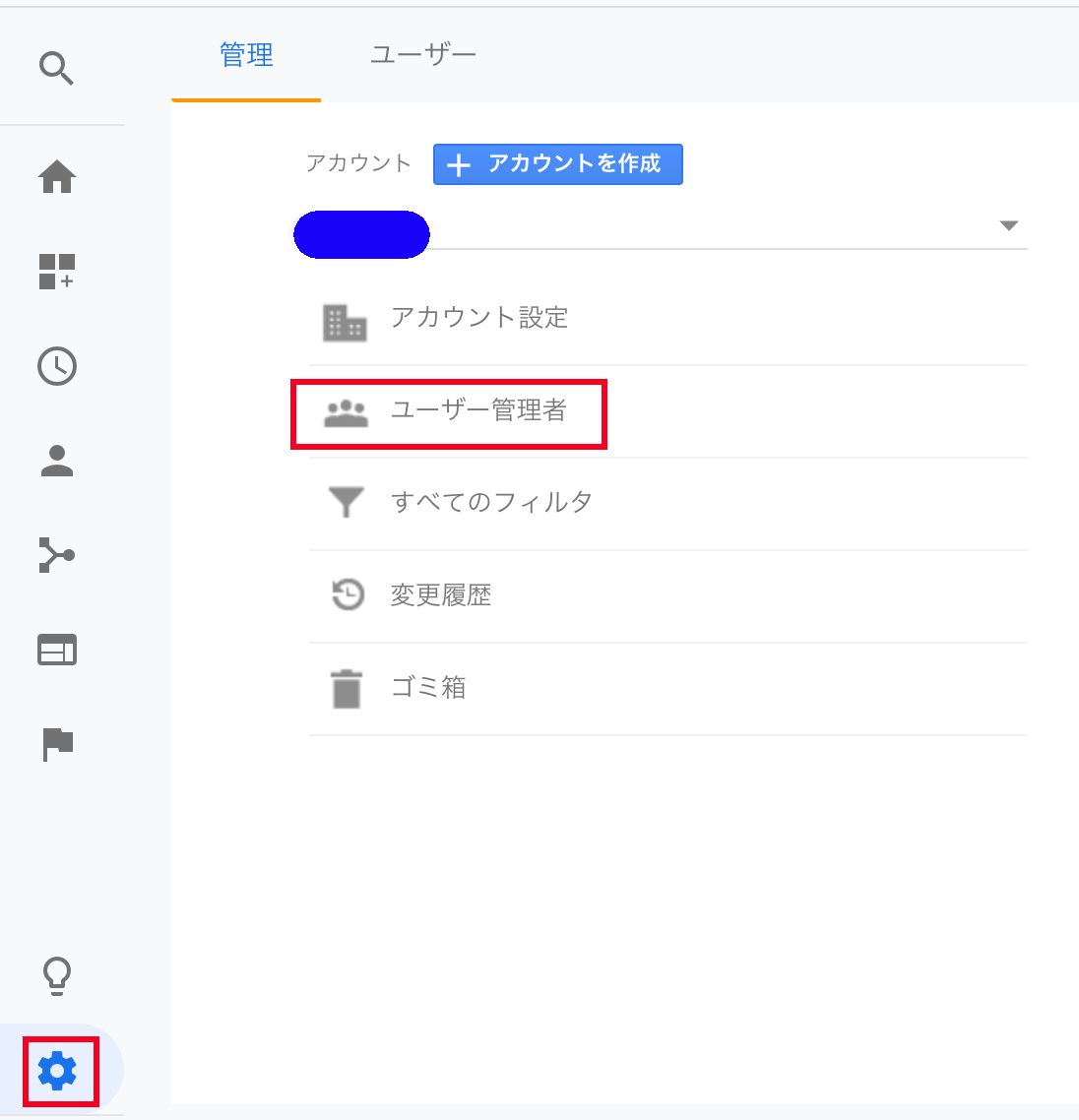
3.Eメールアドレスを追加し、チェックボックスにチェックを入れて保存します
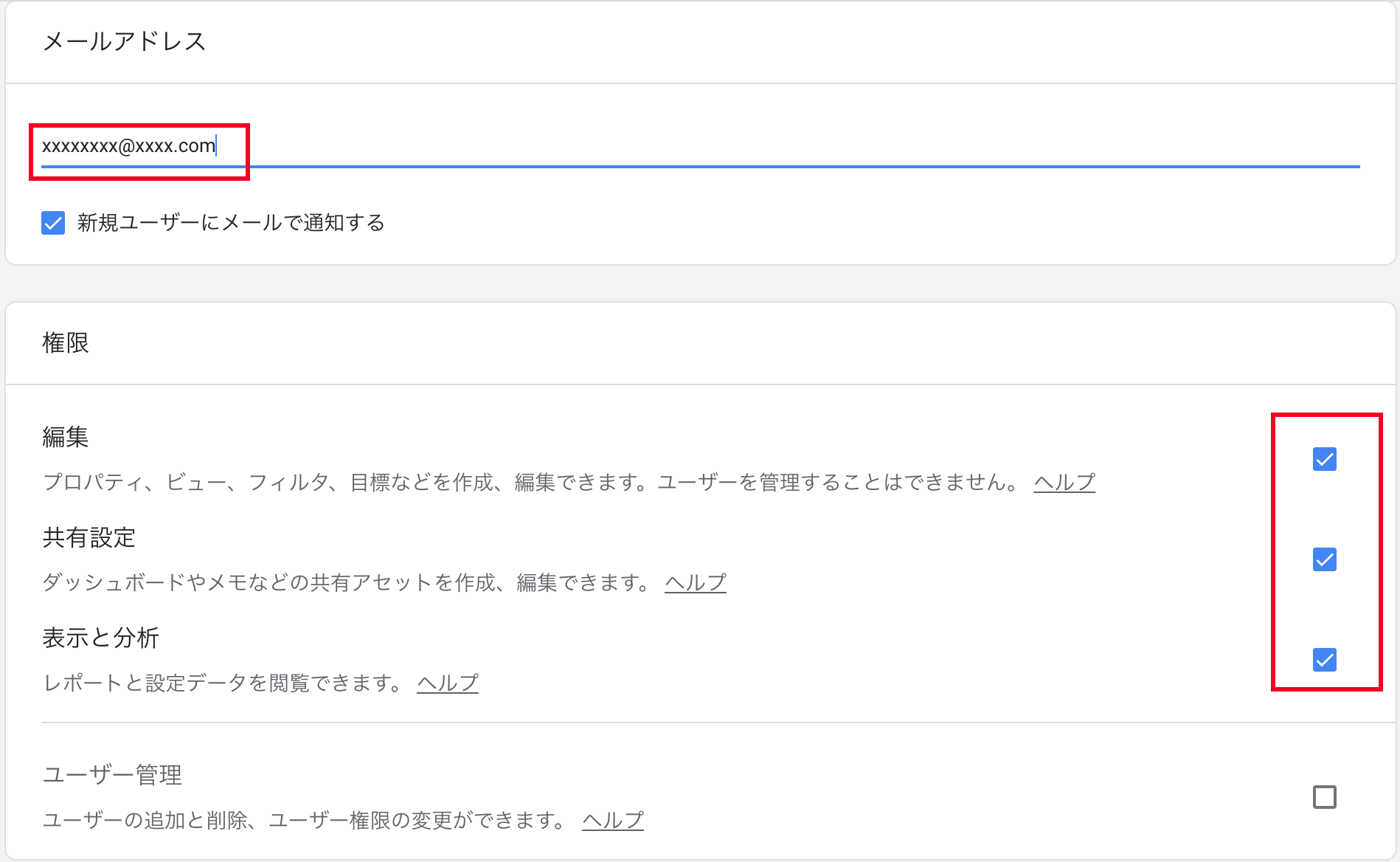
Google APIのEメールアドレスを記入します。
また、「編集」、「共有設定」、「表示と分析」の3箇所にチェックを入れて保存します。
Pythonで取得処理を実装する
基本的に「公式ドキュメント」の手順に沿って作業していけばOKです。1.ライブラリをインストールします
2.サンプルコード 「HelloAnalytics.py」の内容をコピーします
3.「HelloAnalytics.py」の「KEY_FILE_LOCATION」と「VIEW_ID」を書き換えます
◆HelloAnalytics.pyの記述の変更
# 「client_secrets.json」に書き換えます
KEY_FILE_LOCATION = 'client_secrets.json'
# View idを確認した値に書き換えます。
VIEW_ID = 'xxxxxxxxxxxxxx'
4.「client_secrets.json」をダウンロードしてHelloAnalytics.pyと同じディレクトリに置きます。
◆「client_secrets.json」のダウンロード手順
・「Google Cloud Platform」メニューの「サービス アカウント」を開きます
・対象の鍵の「操作」から「鍵を作成」をクリックします
・キーのタイプ「JSON」を選択してダウンロードします
◆実行例
python HelloAnalytics.py
以下のように結果が表示されればOKです。
以上、Google Analyticsの情報をPythonで表示する方法でした。
上記処理をSlackbotに実装してみました。
【Python】SlackbotでGoogle Analyticsのデータを取得する
ブログ:みやびのどっとぴーわい Googleの機能活用方法まとめ
ブログ:みやびのどっとぴーわい Pythonプログラミング活用方法まとめ
